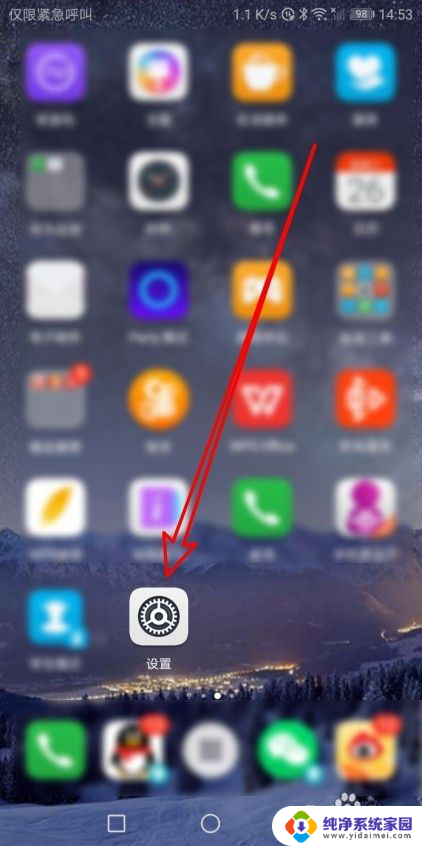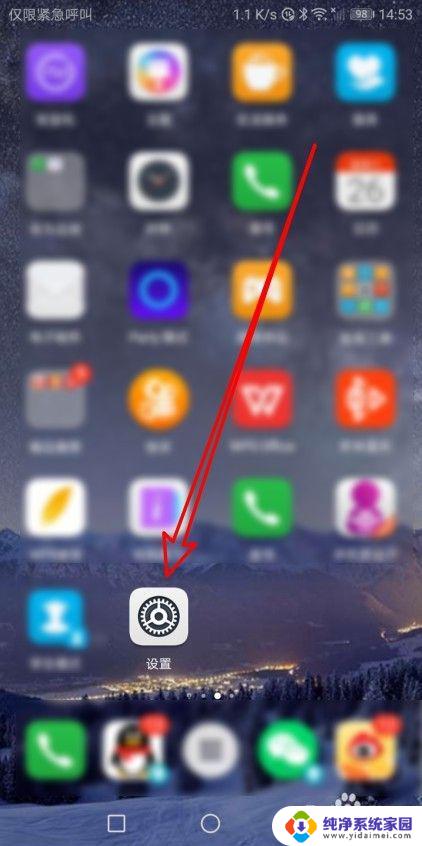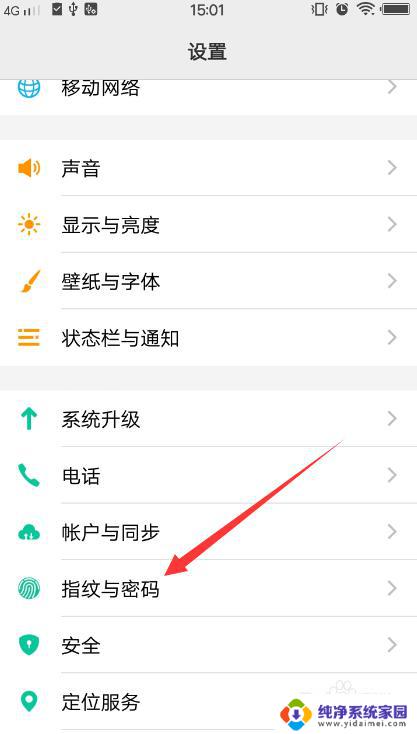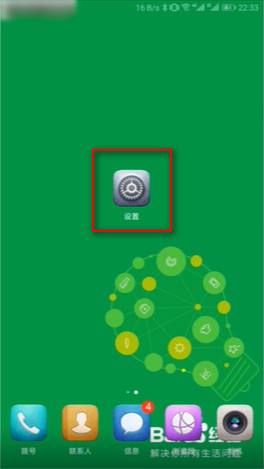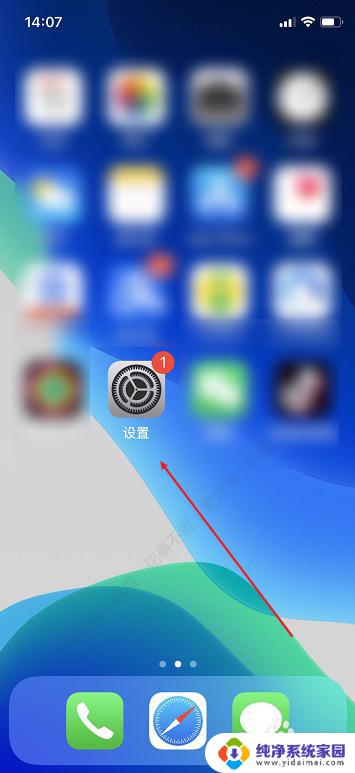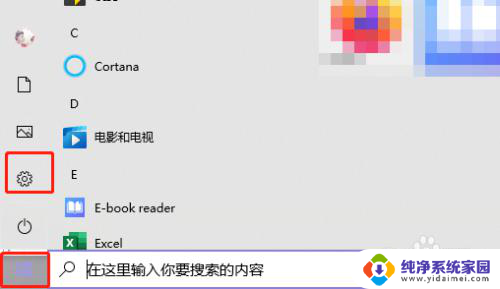怎么在应用上设置密码 手机应用程序密码设置方法
怎么在应用上设置密码,在现代社会中手机已经成为我们日常生活中不可或缺的一部分,为了保护个人隐私和数据安全,很多人都会在手机应用上设置密码保护。如何在应用上设置密码成为了一个备受关注的问题。在这篇文章中我们将介绍一些常见的手机应用程序密码设置方法,帮助大家更好地保护个人信息。无论是社交媒体应用、电子邮件应用还是银行应用,通过设置密码,我们能够有效地防止他人未经授权地访问我们的手机应用,从而确保个人隐私的安全。接下来我们将详细介绍几种常见的手机应用程序密码设置方法,帮助大家更好地保护自己的手机和个人信息。
步骤如下:
1.点击打开手机上的「设置」。

2.在设置页面上,点击「应用锁」。
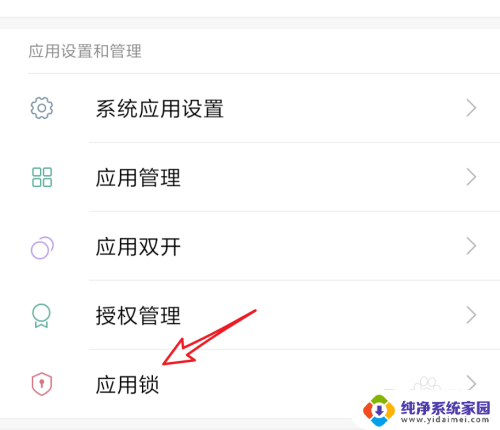
3.来到这个页面,我们之前已经设置了二个应用了。如果要再添加其它应用,在列表下方的应用里,点击右边的开关按钮,打开就行了。
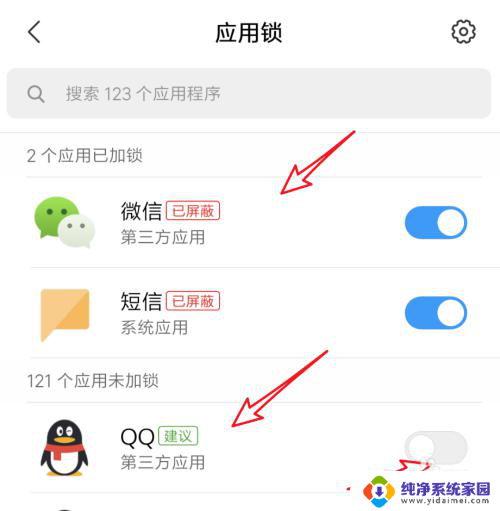
4.添加了要加锁的应用后,点击右上角的设置图标,来设置密码。
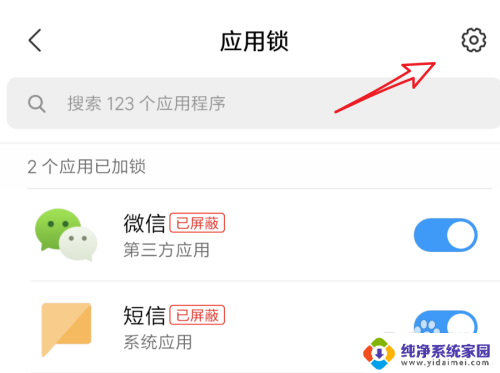
5.进入后,点击这里的「更改密码」。
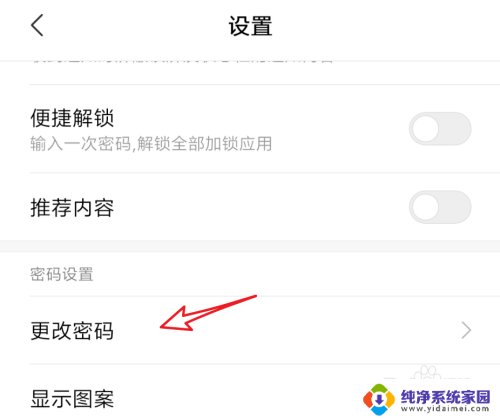
6.可以选择密码的类型,数字密码,或手势图案等。
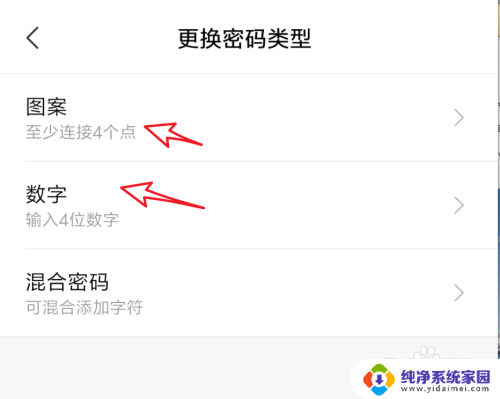
7.选了数字密码后,在这里输入四位数的密码就行了。
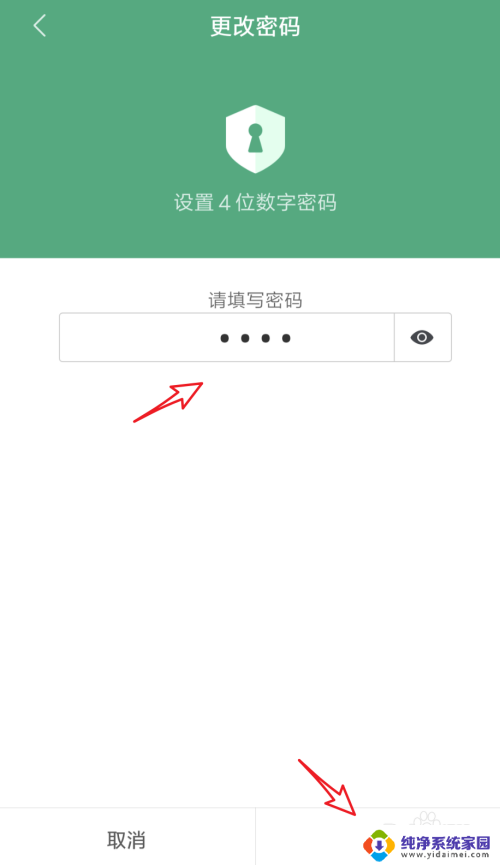
8.这样设置后,我们在打开QQ程序时,就需要先输入密码,才能打开的。
(这里不能截图,拍照有点小模糊)
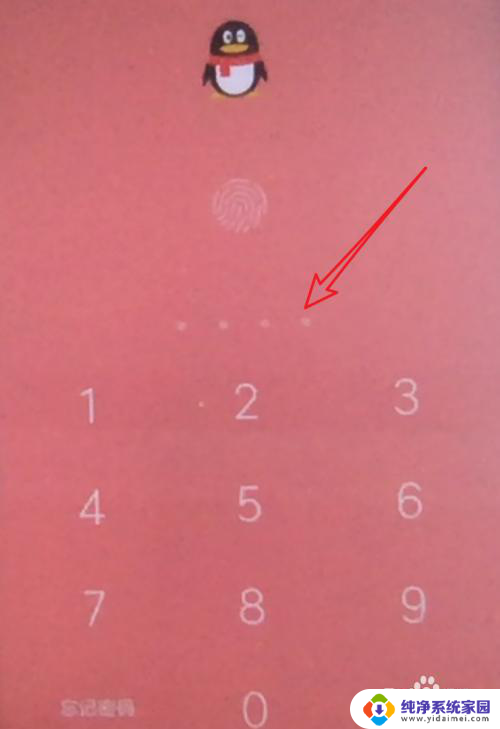
以上就是在应用中设置密码的全部内容,如果您还有任何疑问,可以按照小编的方法进行操作,希望这些信息对大家有所帮助。